Недорогие смартфоны Xiaomi редми 5 плюс выглядят отлично , характеристики хорошие. Предложен покупателям в 2017 году. Главная цель компании Xiaomi ‒ предоставление продуктов, которые смогут превзойти ожидания.
Доступны жителям России, характеристики удовлетворяют.
- Габариты ‒ 75 х 158 х 8 миллиметров.
- Вес 180 грамм. Корпус выполнен из металла и поликарбоната. Легко управляется одной рукой.
- Процессор восьмиядерный.
- Память оперативки ‒ 3 ГБ
- Хранилище 32 ГБ.
Аккумулятор Redmi ‒ 4000 мА*ч. Заряжается телефон два с половиной часа. Как правильно заряжать андроид и другие модели телефонов читайте здесь. Заряд держится 2 суток. Камера 12 мегапикселей, снимки выразительные, цвета яркие. Рассмотрим функции, включённые разработчиками в бюджетник.
Настройки функций Xiaomi Redmi 5 plus, для чего таймер питания
Таймер питания в Редми для автоматического отключения телефона. Автотаймер регулирует расход энергии телефона. Расходуется в установленное время.
Обладатели андроидов знают, что энергия тратится не только при активных играх, просмотре фильмов. Она съедается многими приложениями которые устанавливаем самостоятельно или установлены Xiaomi. Работают в фоновом режиме. К ним относятся Viber, WhatsApp, Wi-Fi и другие.
Настройка таймера питания
Заходим в настройки ‒ питание и производительность ‒ батарея ‒ таймер питания ‒ включение по расписанию ‒ выключение по расписанию ‒ перевод бегунков.
На скриншотах показаны шаги настройки таймера питания.
- Настройки – питание и производительность
- Указатель перемещаем на "Батарея", нажимаем и переходим
- на таймер питания, проводим настройку. Передвигаем бегунок вправо – включение по расписанию
- Указываем время включения, для выключения передвигаем бегунок и устанавливаем время.
- Время включения ‒ 7.00
- Время выключения – 23.30
Данные настройки подходят для смартфонов с ОС Android 4,0. Настройка таймера питания поможет сохранить заряд на длительный период.
Резервирование и сброс
Включает в себя 5 видов резервирования, 2 вида восстановления, аккаунт Google и возврат к заводским настройкам.
При установке обновлений программ, настройки сбрасывать. А, чтобы не печалиться по поводу потерь, сделайте копию. При замене старенького аппарата эта процедура также необходима.
- Первое – заходим в настройки аппарата. Я располагаю эту опцию на главной страничке (1).
- Второе, переходим – "О телефоне"(2)
- Жмём на эту строку и переходим на "Резервирование и сброс"(3)
- Наводим курсор на эту ссылку, щёлкаем. Я выбираю "Резервирование Google" (4). Опускаемся на следующую строку и жмём на "Резервирование данных". Включаем ползунок (5). После включения ползунка, вернутся на страницу "Резервирование и сброс" (6). В разделе под строкой "Резервирование данных" увидите сообщение "Включено."
Напоминание совсем новеньким пользователям гаджетов. Резервная копия нужна для сохранения ваших фото, документов, контактов. Если не нужны, то сбрасываем без сожаления.
На четвёртом шаге 3 варианта резервирования. Надо выбрать один. После установки выбранного шага, проверьте включена ли данная функция.
Как быстро вставить цифры и скобки
При наборе чисел, не сразу увидишь знак. Эта подсказка только начинающим овладевать написанием текстов на андроиде. Для этого нажимать кнопку 123. Жмём на неё и строки с печатными символами перед глазами.
Выбираем значок, палец не отводим. Когда уберём, символ вставляется в определённое место текста. Чуть левее этой кнопки ещё четыре цифры. Жмите левой кнопкой мыши и выстроится ряд цифр, знаков. Клавиши переключаются автоматически, продолжаем повествование.
Решили изменить положение ярлыков, разместить по вкусу. По советам Apple передвигайте каждую в левую или правую сторону экрана и ожидайте, пока перекинет на соседний (так и делала, пока не прочитала о способе).
Нажимаем на значок нужного приложения, пять секунд ожидаем. Знак начинает вибрировать, переносим в нужную сторону. Другим пальцем в этот момент перелистываем экранчики. Выполнять эти действия лучше на столе, чтобы вторая рука оставалась свободна.
Как сгруппировать значки
Часто занимают экран полностью, иногда даже раздражают в поисках того или иного. Для сохранения места и положительных эмоций значки группируются.
Сделать легко. Хотя поначалу может и не получится. Например, на главной странице, либо на следующей четыре любимых игры. Слегка надавить подушечкой пальца на один знак. Знак как - будто оживает, его можно передвигать в любую сторону и соединить с другим. Оживший знак перемещается без труда на любой экран. Те же действия можно проделать и с другими.
На 1 скриншоте файлы программ в двух папках. На втором – в трёх, а на третьем все файлы собраны в 5 папок.
Кому нравится такое размещение файлов на рабочих столах, тот может разместить их в папки. Открыть в нужный момент легко. Для этого подушечкой пальца жмём на папку, она откроется. Не подходит к ним слово "папка", соглашусь. На компьютере они совсем другие. Но, такое название им дали в смартфонах, будем привыкать к ним.
Как делать скриншот на андроиде
Увидишь картинку в интернете, на экране телевизора хочется запечатлеть. Смотришь фильм, понравились артисты, хочется оставить в галерее.
А, как сделать тому, кто только недавно стал обладателем андроида. В этом помогает функция Xiaomi ‒ "Скриншоты". Скрины выполняются специально скачанной программой или операционной системой Xiaomi.
Четыре способа научиться делать скрины на собственном аппарате:
- спросить у друга, чтобы показал или подсказал действия;
- объект выбрали для фото. Нажать одновременно двумя пальцами кнопку питания и кнопку для увеличения и убавления громкости; к процессу надо привыкнуть. Сразу может не получиться.
- снимок экрана в быстрых настройках выполняет эту же функцию. Путь → нажимаем на кнопку питания → пальцами проводим по экрану сверху вниз → открываются → быстрые настройки → жмём на иконку снимок экрана.
Обновления Xiaomi приносят пользователю новые фишки, облегчающие действия с ним. Сделать скриншот теперь очень просто. Не надо мучиться нажимать и ждать включения кнопок. Не надо загружать друга своими вопросами. Переходить на другую страничку не надо.
Провести тремя пальцами по экрану вверх. Скриншот готов. Фишка замечательная. Если у кого-то ещё нет такой изюминки, то сделайте обновления. Xiaomi вас порадует.
Как настроить новый Xiaomi
Специальных знаний для первоначальной настройки телефона не требуется. Приобретаем сим ‒ карту, вставляем и заходим в настройки. Выбираем ‒ русский язык и указываем регион. Если укажете ложную информацию, то некоторые функции могут не работать.
Подключаемся к Wi ‒ Fi. Это подключение даёт выход в интернет. Если на симке тарифный план с запасом трафика, то пропустите подключение. Но, за тарифный план платите, а Wi ‒ Fi раздаёт интернет бесплатно. Это намного лучше для каждого пользователя.
Войти в Google аккаунт сможете после его создания по паролю и логину. Действие необходимо для синхронизации данных. Захотите приобрести приложение Google Play Market, то войти сможете через созданный аккаунт Гугла.
Даётся доступ в Get Apps ‒ магазин. Через этот магазин происходит установка обновлений для приложений.
Закончены основные настройки аппарата.
Блокируем ненужные звонки
Звонят незнакомые люди на чужие телефоны назойливо, часто. Избавляемся от нежелательных звонильщиков блокировкой. Существует несколько способов. Один способ предложила Xiaomi ‒ номер в Чёрный список. Опция есть во всех моделях китайской многонациональной Электронной компании.
Для внесения номера в список, надо знать, где находится функция и как её активировать.
Чёрный список на Redmi 5 Plus
Путь к Чёрному списку. Настройки → приложения → системные → приложения → телефон → антиспам → включаем бегунок → опускаем взгляд на середину странички → чёрный список → внизу указанной странички → + добавить. Вот тут и добавляем номера телефонные, которые нас уже достали.
Путь не такой уж простой, но пройти можно. Добавляйте раздражающие звонки, не давайте повод звонящим беспокоить и отрывать от нужных дел.
В Белый список записывайте номера близких, друзей. Блокируйте вызовы и СМС от незнакомцев и от скрывающих номер телефона.
Как заменить тему на андроиде
Установка тем на редми проста, не занимает много времени. Заходим в Настройки, выбираем темы и переходим на страницу предлагаемых тем.
Темы предлагаются разные — за деньги и бесплатно. Останавливайте свой выбор на приглянувшейся картинке. Скачиваете и пользуетесь.
В аппарате редми 5 создаются клоны
Хочется иметь несколько учётных записей в социальных сетях. Плюс в том, что не придётся каждый раз проходить авторизацию при входе в ту или иную сеть.
Настройки → приложения → клонирование приложений → список всех приложений перед глазами.
Заметим то, что в списке представленных программ будут только те, которые могут клонироваться. Выбирайте любимые, передвигайте бегунок в рабочее положение. Серый цвет его меняется на голубой. На рабочем столе появляется ярлык, с выбранной, клонированной программой.
Второй рабочий стол xiaomi
Создать за одну минуту сможет каждый.
Настройки → особые возможности → второе пространство.
Что нам от созданного пространства. Какая польза?
Защищаем личную жизнь, фотографии. Сохраняем приложения. Другие объекты не затрагиваются на андроиде.
Стол может быть создан для ребёнка. На него скачаете его игры. Пусть играет. Он не сможет удалить нечаянно файлы, принадлежащие маме или папе. Не сможет расплачиваться за скачанные платные игры.
Управлять Redmi одной рукой удобно
В одной руке пакет с продуктами, во второй телефон. Срочно включить телефон, выключить, найти в контактах номер для звонка, да мало ли жизненных ситуаций. Включаем опцию управления одной рукой.
Настройки → расширенные настройки → управление одной рукой. Ползун двигаем в правую сторону. Андроид готов выполнить ваше указание на улице, дома.
Быстрые настройки
Компания предусмотрела варианты моментальных настроек. Для выполнения настройки касаемся пальцами в верхней части экрана и сдвигаем шторку вниз.
Перед взором открывается меню иконок. Включайте фонарик, делайте снимок экрана, выбирайте режим чтения. 20 иконок, пользуйтесь нужными.
Очистка Android от мусора
Овладев аппаратом скачаем столько приложений, что потом забываем для чего и как ими пользоваться. Играем любимыми играми, загружаем фото, видео, накапливаем скриншоты. А память не бесконечна у мобильника. В один прекрасный момент она заканчивается. Чтобы ситуация не застигла врасплох заботимся об очистке мобильника от ненужных фоток, видео, которые скушали память.
Для этого идём в настройки → приложения → все приложения. Выбираем те, которыми не пользовались тридцать дней и более. Для удаления жмём на иконку приложения и на следующей страничке в нижней части кнопочка "Удалить". Удаляем.
Фотографии, видео, аудиозаписи, сделанные полгода назад, не нужны, освободите от них память. Просмотренные фильмы → не планируете повторный просмотр, расставайтесь без сожаления. Не проходим мимо Viber и WhatsApp
За памятью следим, не ждём критической ситуации, чистим регулярно. При необходимости сможете скачать в любое время нужную информацию.
Очистка памяти, удаление руками
Очистка памяти выполняется руками по каждому файлу в андроиде. Существуют специальные программки, позволяющие качественно выполнять процесс.
Галерея → открыть → найти для удаления фото → удалить. Процесс длительный для удаления хотя бы десятка объектов.. Video, Viber, WhatsApp → действия такие же, как и при удалении фоток. Зайти на рабочем столе в Проводник, выбрать необходимый раздел, провести чистку.
Как удаляется КЭШ ( память для быстрого доступа к данным), зайдите в настройки → о телефоне → хранилище → перед глазами пять категорий данных → кэш → нажать → очистить → ок. Часто не удаляйте, замедляется работа аппарата. Если оптом очистить все категории, то потеряются важные файлы.
Чтобы телефон работал исправно, смотрите этот ролик. Интересно и пригодится большинству.
Освобождение памяти сторонними файловыми менеджерами
Проводники, обладающие большими возможностями для чистки заполненной памяти.
- Total Commander
- SD Maid
- Mix
Указанные программки справляются с удалением файлов, папок скрытых от глаз в глубинке хранилища Redmi. Предоставлены разработчиками бесплатно.
| Название | |
|---|---|
| Имя устройства | Redmi |
| Модель устройства | Redmi 5 Plus |
| Версия MIUI | MIUI Global 11.0.2 ꞁ Стабильная 11.0.2.0(OEGMIXM) |
| Версия Android | 8.1.0 OPM1.171019.019 |
| Хранилище | Всего 32 ГБ |
| Резервирование и сброс | Включает в себя 5 видов резервирования, 2 вида восстановления, аккаунт Google и возврат к заводским настройкам. |
Вопросы и ответы
- Как передать файлы с телефона Redmi 5 plus? Подключаем к смартфону шнур от зарядного устройства одну сторону, а другую - к компьютеру. Проводим пальцами вверх - открывается меню с сообщением - "зарядка usb"- нажимаем, появляется следующее меню - передача файлов.
- Щёлкаем по этому сообщению и открывается диск Redmi. Щёлкаем - теперь перед нами всё меню диска. Ищем нужные файлы в разделах телефона. Это галерея, Viber, WhatsApp и много других . Нашли нужное фото, копируете на рабочий стол, пересылаете кому - либо или удаляете.
Основные выводы:
Осмотр бюджетного телефона Redmi 5 plus, знакомство с тонкостями настройки поможет пользователю сохранить время и нервы. Зная функции мобильника, легко настроить его. Правильная настройка даёт возможность пользоваться достоинствами Xiaomi Redmi 5 plus. Модель уже считается устаревшей, но пользователи отзываются только положительно.
Два недостатка ‒ отсутствие NFC и фотографирование в ночное время получается неудачное.
Знания настроек, удаления мусора помогают виртуозно пользоваться функциями Xiaomi Redmi 5 Plus. Вы уже умело пользуетесь настройками? Всё знаете о своём гаджете? О каких функциях вы хотели бы ещё узнать?

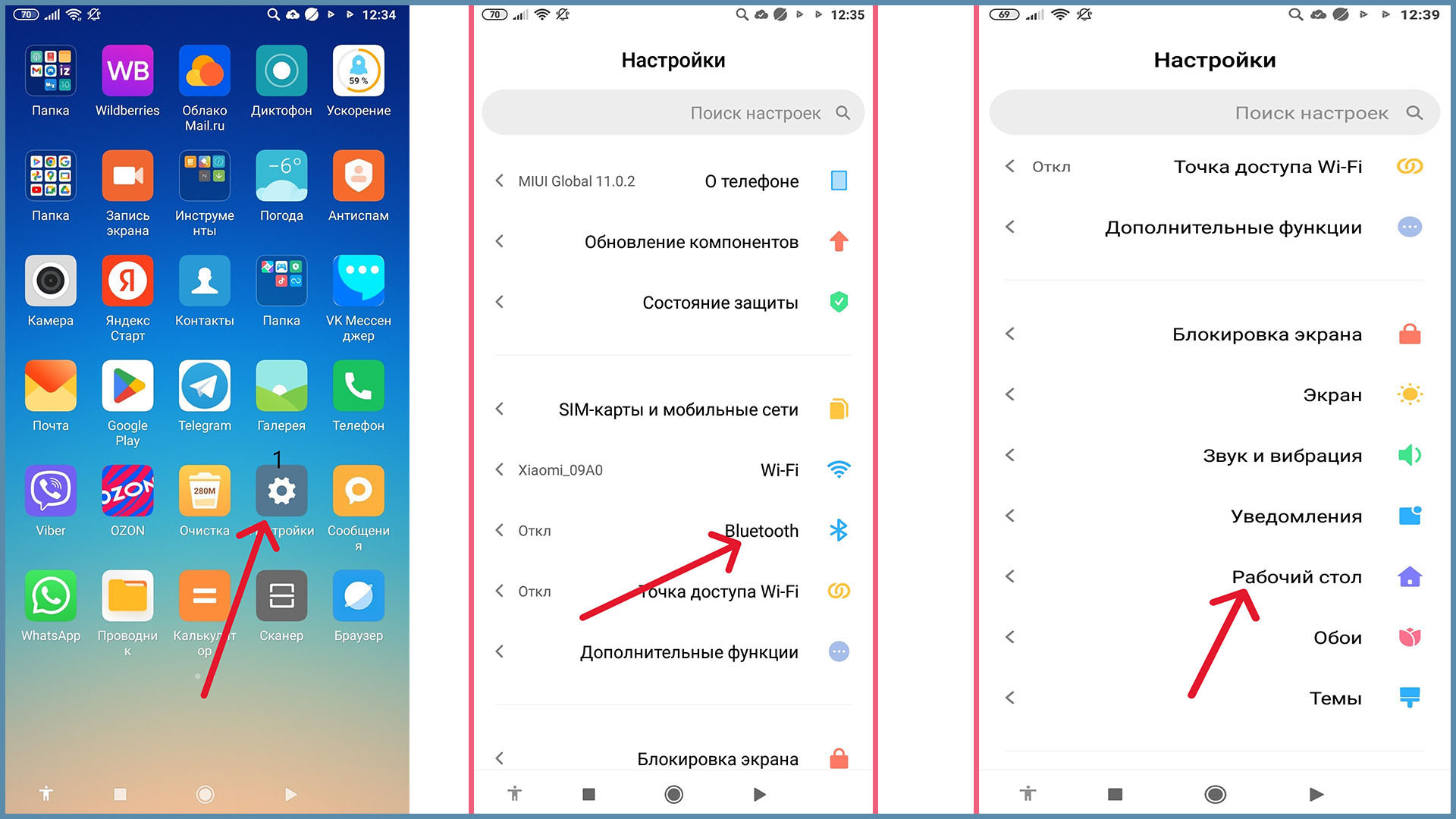
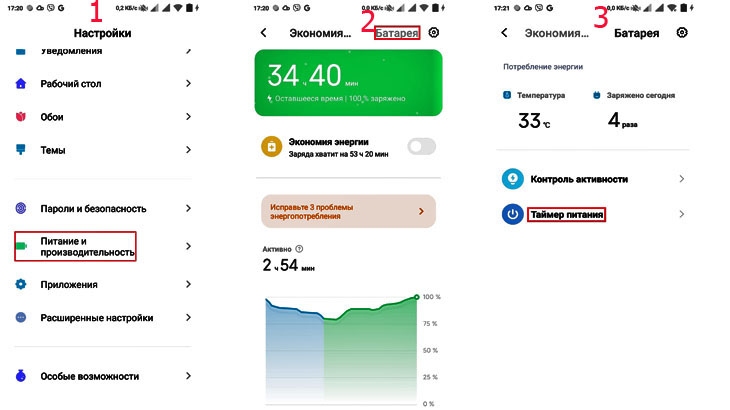
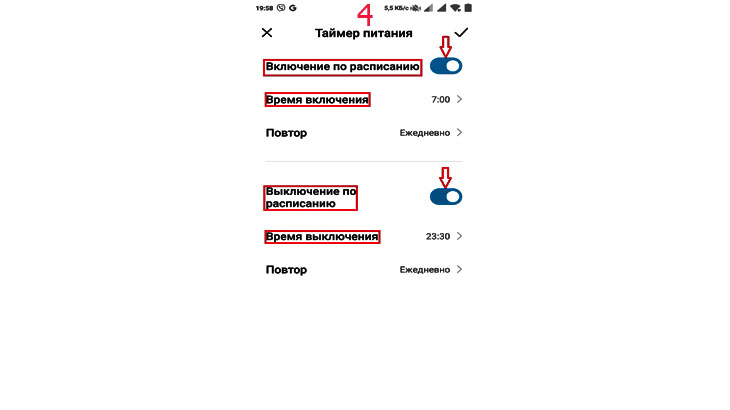
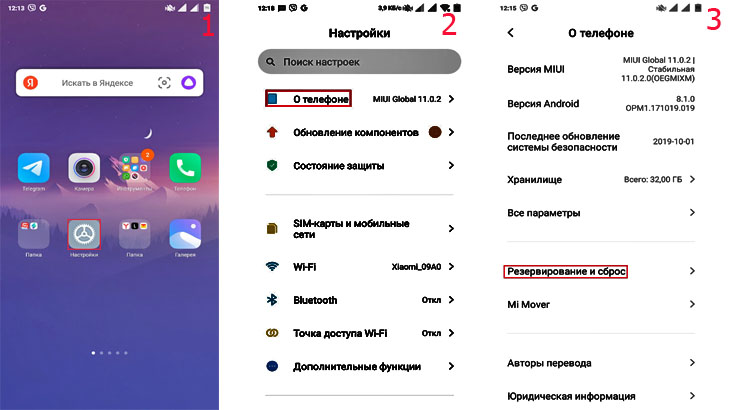
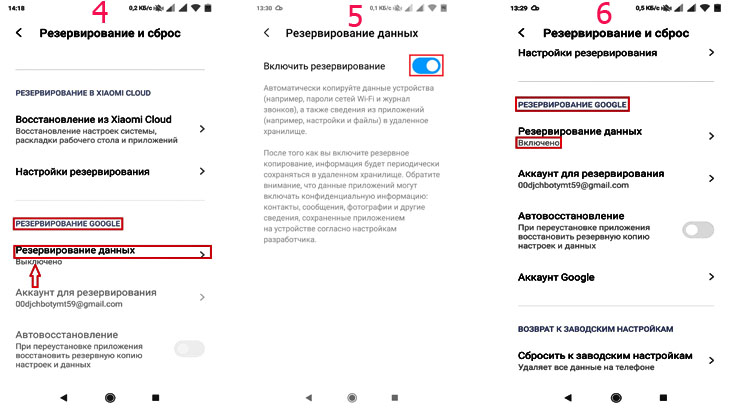
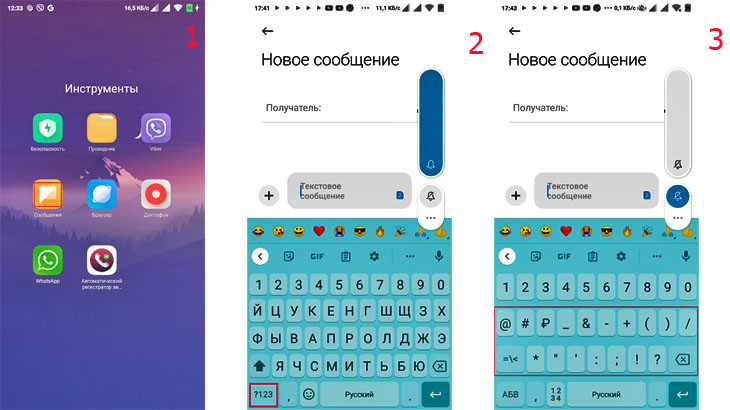
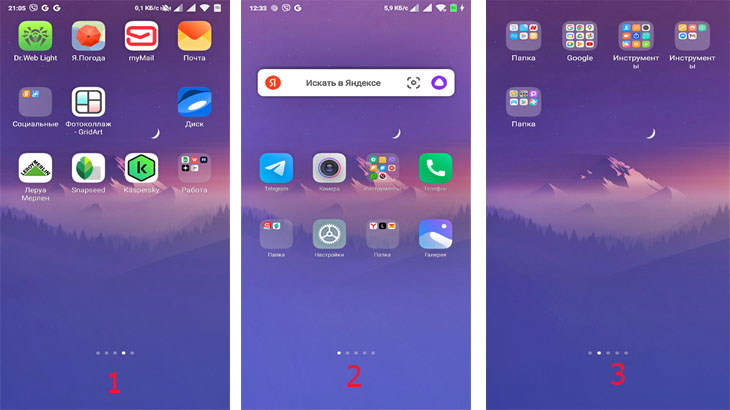

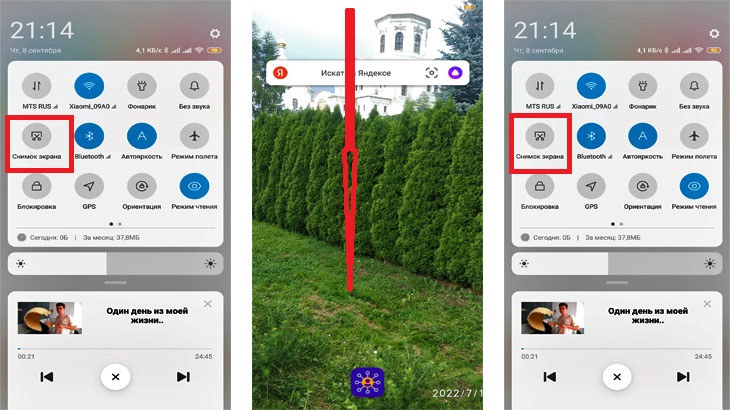
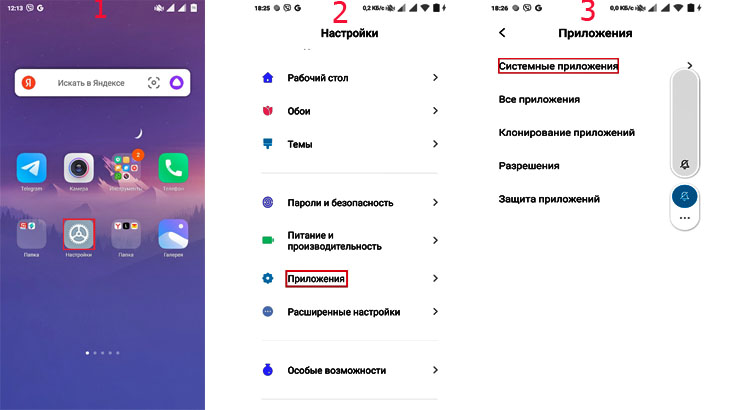
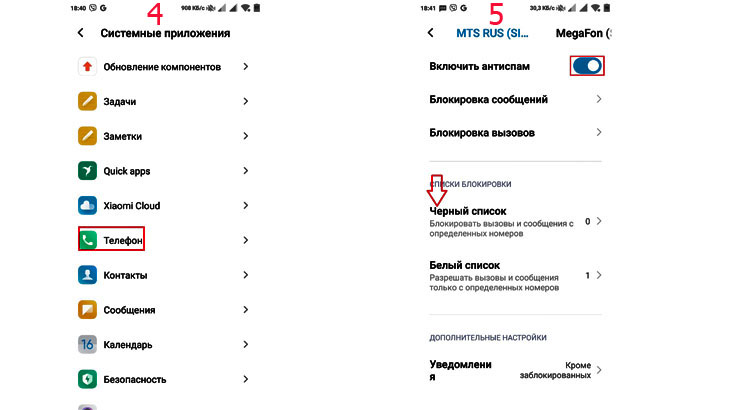
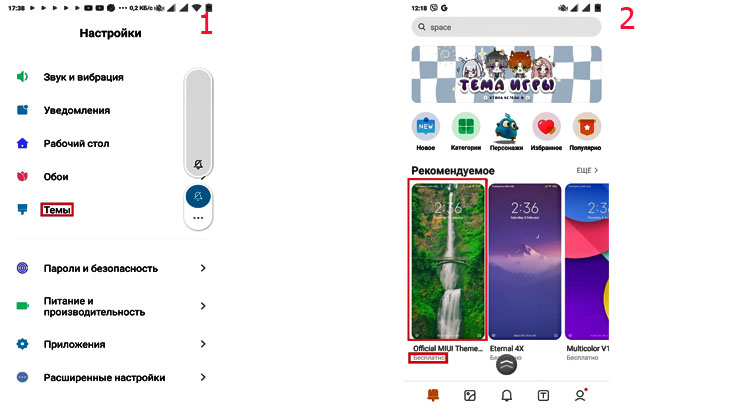
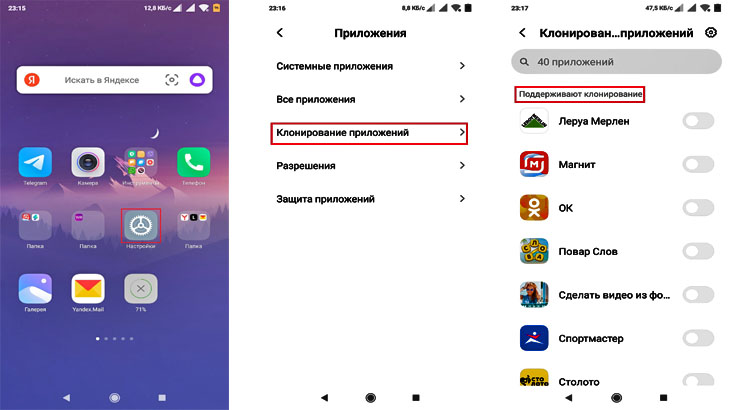
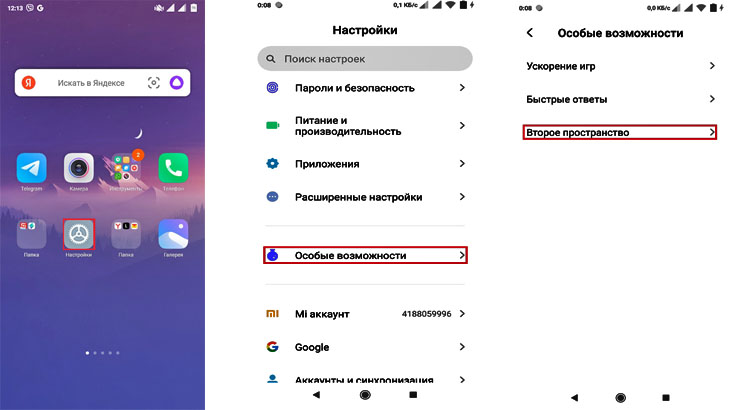
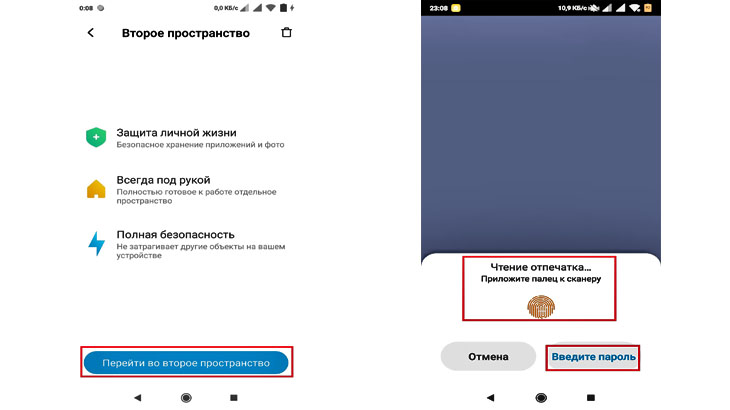
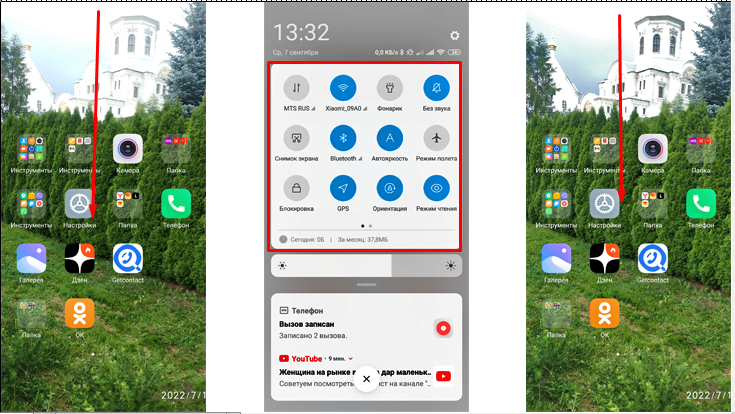
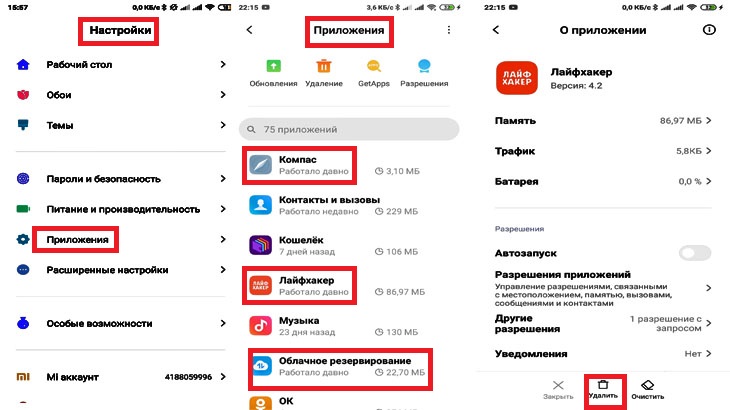
Оставить комментарий